分享找回win10系统pin码的方法 win10忘记pin码怎么办
更新时间:2023-08-24 13:48:38作者:yang
分享找回win10系统pin码的方法,随着科技的不断发展,我们的生活离不开各种电子设备和互联网,而在这些设备中,我们常常会设置密码或者PIN码来保护个人隐私和重要信息的安全。随着时间的推移,我们偶尔会忘记这些PIN码,尤其是在使用频率较低的设备上。近日在网络上分享了一种找回Windows10系统PIN码的方法,为那些遗忘了PIN码的用户提供了一条解决之路。接下来我们将详细介绍这种方法,并帮助你重新获取你的PIN码。
1、打开 Windows10 中的设置应用,在窗口中点击“帐户”选项,在帐户设置界面里,点击左侧的“登录选项”一栏。
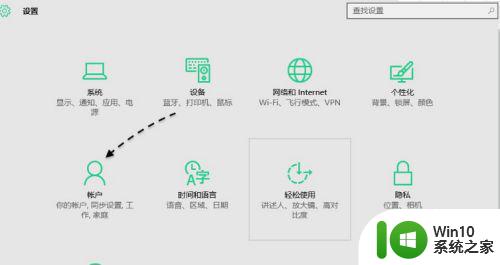
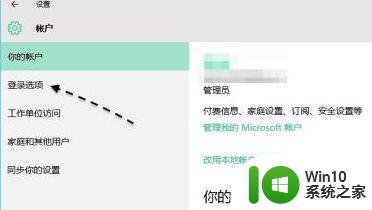
2、点击“我忘记了我的 PIN”选项。
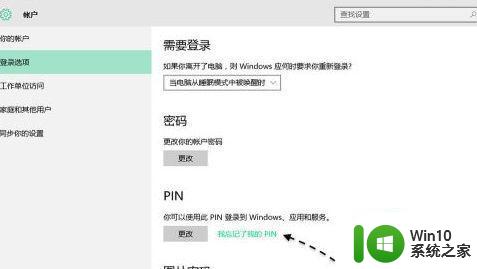
3、提示是否忘记了 PIN 码,点击“继续”按钮,设置新的 PIN 码。
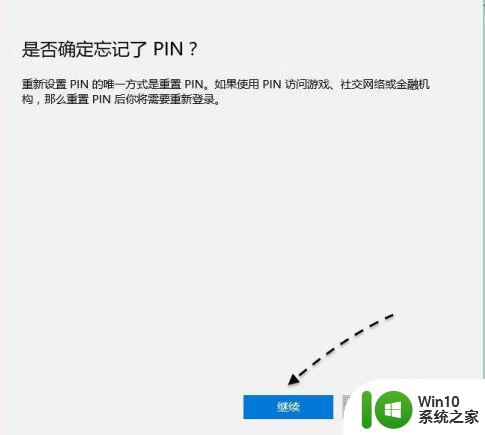
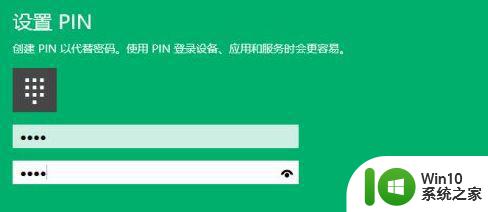
4、可以使用原来系统帐户的密码登录,就可以重新设置 PIN 码了。
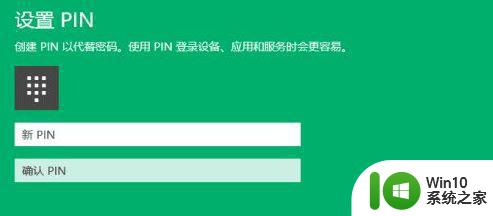
以上是关于如何找回Win10系统PIN码的方法的全部内容,如果您也遇到了类似的问题,可以按照本文所述的方法解决。
分享找回win10系统pin码的方法 win10忘记pin码怎么办相关教程
- Win10忘记PIN码怎么办 Win10的PIN码丢失了如何找回
- win10系统pin密码忘记解决方法 忘记win10系统pin密码如何恢复
- win10忘记pin密码登录不了怎么办 win10的pin密码忘记了怎么办
- win10忘记pin开不了机如何解决 win10忘记pin码无法登录怎么办
- win10电脑忘记pin怎么办 win10电脑忘记PIN码怎么解锁
- 忘记笔记本pin码进不了系统怎么办 win10忘记pin密码登录不了怎么办
- 戴尔笔记本忘记PIN密码怎么办 如何重置戴尔Win10 PIN码
- win10如何更改pin登录密码 win10忘记pin密码怎么办
- win10电脑忘记pin码如何处理 win10电脑忘记pin码怎么解锁
- Windows10忘记PIN码无法登录桌面怎么办 Win10忘记PIN码无法进入桌面的解决办法
- win10修改pin码后显示,出现问题,你的pin码不可用的解决方法 win10修改pin码后显示你的pin码不可用怎么办
- win10电脑pin码忘了开不了机处理方法 win10忘记pin码如何重置登录密码
- 蜘蛛侠:暗影之网win10无法运行解决方法 蜘蛛侠暗影之网win10闪退解决方法
- win10玩只狼:影逝二度游戏卡顿什么原因 win10玩只狼:影逝二度游戏卡顿的处理方法 win10只狼影逝二度游戏卡顿解决方法
- 《极品飞车13:变速》win10无法启动解决方法 极品飞车13变速win10闪退解决方法
- win10桌面图标设置没有权限访问如何处理 Win10桌面图标权限访问被拒绝怎么办
win10系统教程推荐
- 1 蜘蛛侠:暗影之网win10无法运行解决方法 蜘蛛侠暗影之网win10闪退解决方法
- 2 win10桌面图标设置没有权限访问如何处理 Win10桌面图标权限访问被拒绝怎么办
- 3 win10关闭个人信息收集的最佳方法 如何在win10中关闭个人信息收集
- 4 英雄联盟win10无法初始化图像设备怎么办 英雄联盟win10启动黑屏怎么解决
- 5 win10需要来自system权限才能删除解决方法 Win10删除文件需要管理员权限解决方法
- 6 win10电脑查看激活密码的快捷方法 win10电脑激活密码查看方法
- 7 win10平板模式怎么切换电脑模式快捷键 win10平板模式如何切换至电脑模式
- 8 win10 usb无法识别鼠标无法操作如何修复 Win10 USB接口无法识别鼠标怎么办
- 9 笔记本电脑win10更新后开机黑屏很久才有画面如何修复 win10更新后笔记本电脑开机黑屏怎么办
- 10 电脑w10设备管理器里没有蓝牙怎么办 电脑w10蓝牙设备管理器找不到
win10系统推荐
- 1 萝卜家园ghost win10 32位安装稳定版下载v2023.12
- 2 电脑公司ghost win10 64位专业免激活版v2023.12
- 3 番茄家园ghost win10 32位旗舰破解版v2023.12
- 4 索尼笔记本ghost win10 64位原版正式版v2023.12
- 5 系统之家ghost win10 64位u盘家庭版v2023.12
- 6 电脑公司ghost win10 64位官方破解版v2023.12
- 7 系统之家windows10 64位原版安装版v2023.12
- 8 深度技术ghost win10 64位极速稳定版v2023.12
- 9 雨林木风ghost win10 64位专业旗舰版v2023.12
- 10 电脑公司ghost win10 32位正式装机版v2023.12